
LINEトーク履歴をiCloudで引き継ぐ方法と注意点【iPhone】
Contents[OPEN]
- 1【iPhone】iCloudでLINEトーク履歴を引き継ぐメリットは?
- 2【iPhone】iCloudへLINEトーク履歴をバックアップする方法は?
- 3【iPhone】iCloudからLINEトーク履歴を引き継ぐための《事前準備》
- 3.1LINEのパスワード・アドレス・電話番号を確認しておこう
- 3.2アカウント引き継ぎの設定を「オン」にしておいて
- 3.3LINEは最新の状態にアップデート
- 3.4トーク履歴のバックアップの確認を忘れずに
- 4【iPhone】iCloudからLINEのトーク履歴を引き継ぎしよう!方法と手順
- 4.1旧端末と同じApple IDでサインイン!
- 4.2LINEアプリをインストール!電話番号認証・パスワードを間違えないで
- 4.3トーク履歴を復元しよう
- 4.4次に備えて自動バックアップの設定をしておこう
- 5【iPhone】iCloudからLINEトーク履歴を引き継ぐ注意点は?
- 5.1トーク履歴を引き継げるタイミングは1回だけ!
- 5.2iCloudを無料で使えるのは5GBまで
- 5.3iPhoneからAndroidにトーク履歴は引き継げない
- 5.4写真・動画は別の方法で保存しておいて
- 6【iPhone】iCloudへLINEトーク履歴のバックアップができない原因は?
- 7【iPhone】iCloudからLINEのトーク履歴の復元ができない原因は?
- 8iCloudを使ってLINEのトーク履歴を引き継ごう!
自動でバックアップを行う条件とは?
自動でバックアップを行うには、以下の条件を満たしている必要があります。
- 端末が電源に接続している
- 端末がWi-Fiに接続している
- Appのバックグラウンド更新設定を有効にしている
- 端末にロックがかけられている
- 端末に充分な空き容量がある
自動バックアップは、深夜に行われます。
就寝前に端末の電源をとWi-Fiに接続していないと自動でバックアップを行うことができないので、忘れないようにしましょう。
また、「Appのバックグラウンド更新」の設定がオフになっていると、LINEアプリが動いてくれないといった現象になるので、必ず「オン」に設定しておきましょう。
手動でバックアップを行う方法
通信環境が悪い場合は、通信環境がいい場所に変えて「手動」で行う必要があります。
手動でバックアップを行う方法は、以下のとおりです。
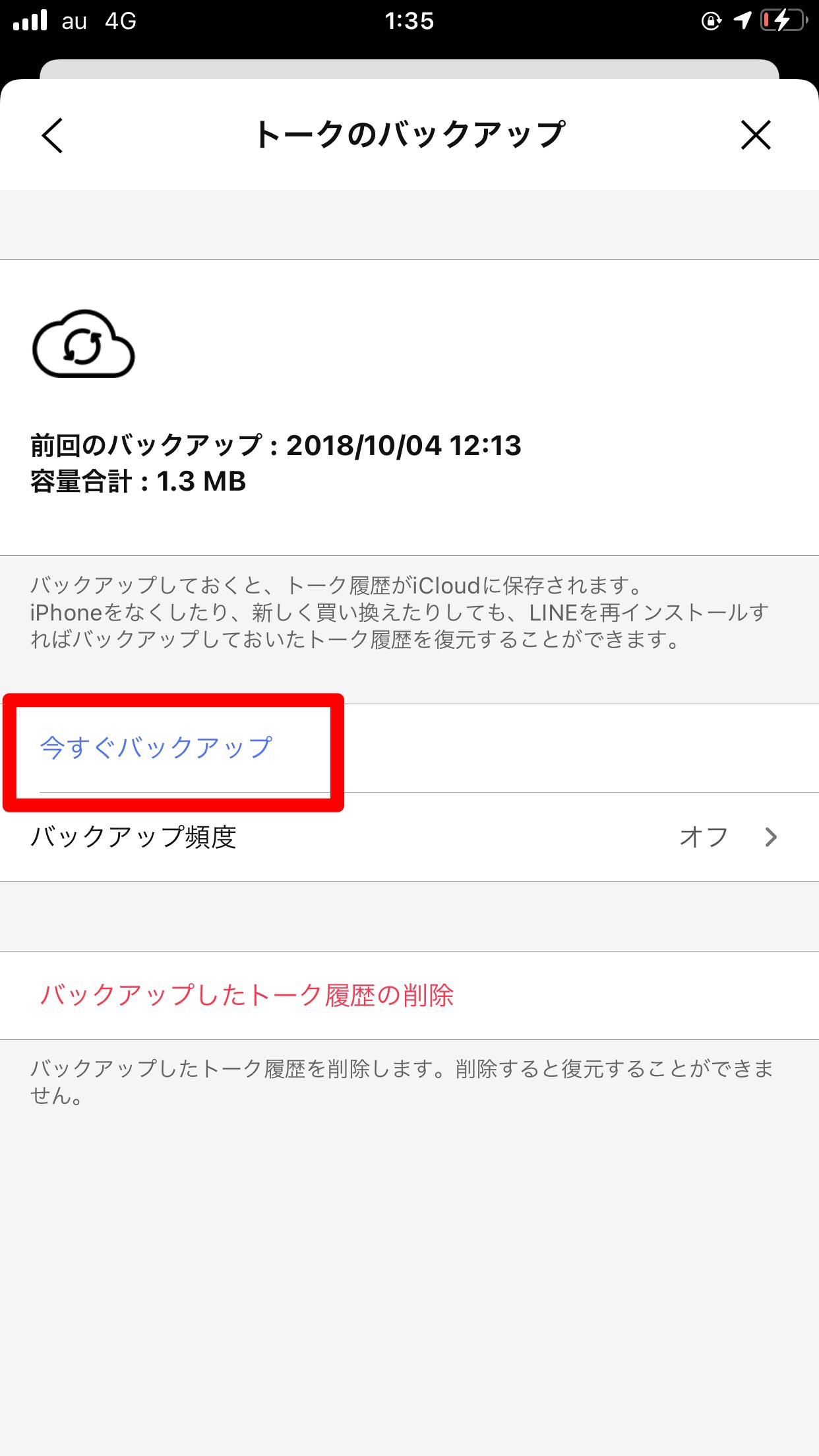
- アプリを開き、「ホーム」をタップします。
- 「設定」から「トーク」をタップします。
- 「トークのバックアップ」から「今すぐバックアップ」をタップします。
- 「バックアップ完了」と表示されたら操作完了です。
バックアップを削除したい場合は
iCloudの容量を増やしたい場合は、バックアップを削除してデータを整理する必要があります。
バックアップの削除方法は、以下のとおりです。
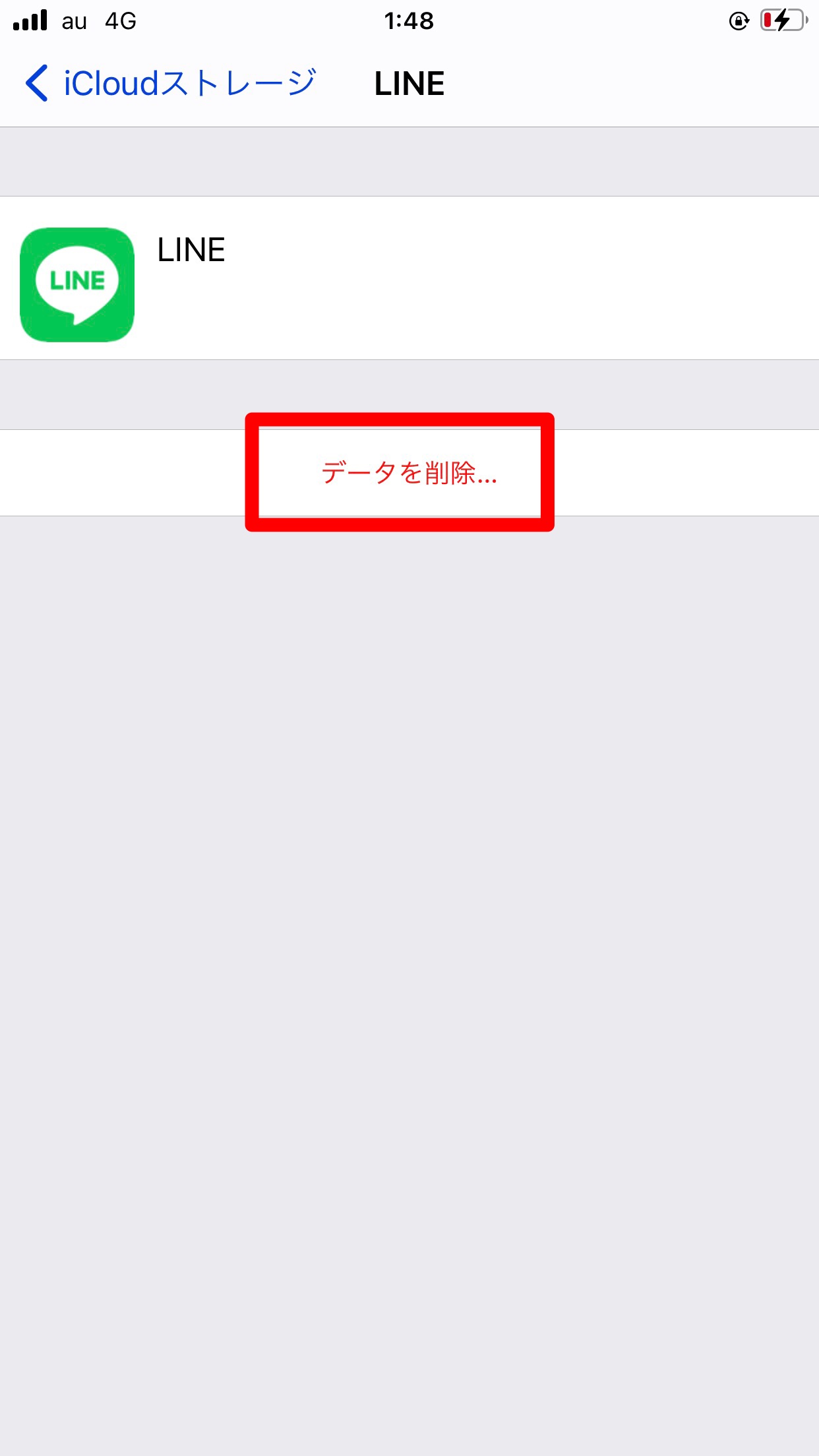
- 設定アプリを開きます。
- 「iCloud」から「容量」をタップします。
- 「ストレージを管理」から「LINE」をタップします。
- 「データを削除」をタップしたら、削除は完了です。
LINEの「設定」→「トーク・通話」→「トークのバックアップ」の画面で確認すると、バックアップが削除されているのが確認できます。
【iPhone】iCloudからLINEトーク履歴を引き継ぐための《事前準備》
ここでは、iCloudからLINEトーク履歴を引き継ぐ前に準備しておくことを紹介します。
- LINEのパスワード・アドレス・電話番号を確認しておこう
- アカウント引き継ぎの設定を「オン」にしておいて
- LINEは最新の状態にアップデート
- トーク履歴のバックアップの確認を忘れずに
それでは、詳しく見ていきましょう。
LINEのパスワード・アドレス・電話番号を確認しておこう
LINEトーク履歴を引き継ぐためには、「パスワード・アドレス・電話番号」が必要です。
「パスワード・アドレス・電話番号」の確認方法は、以下のとおりです。
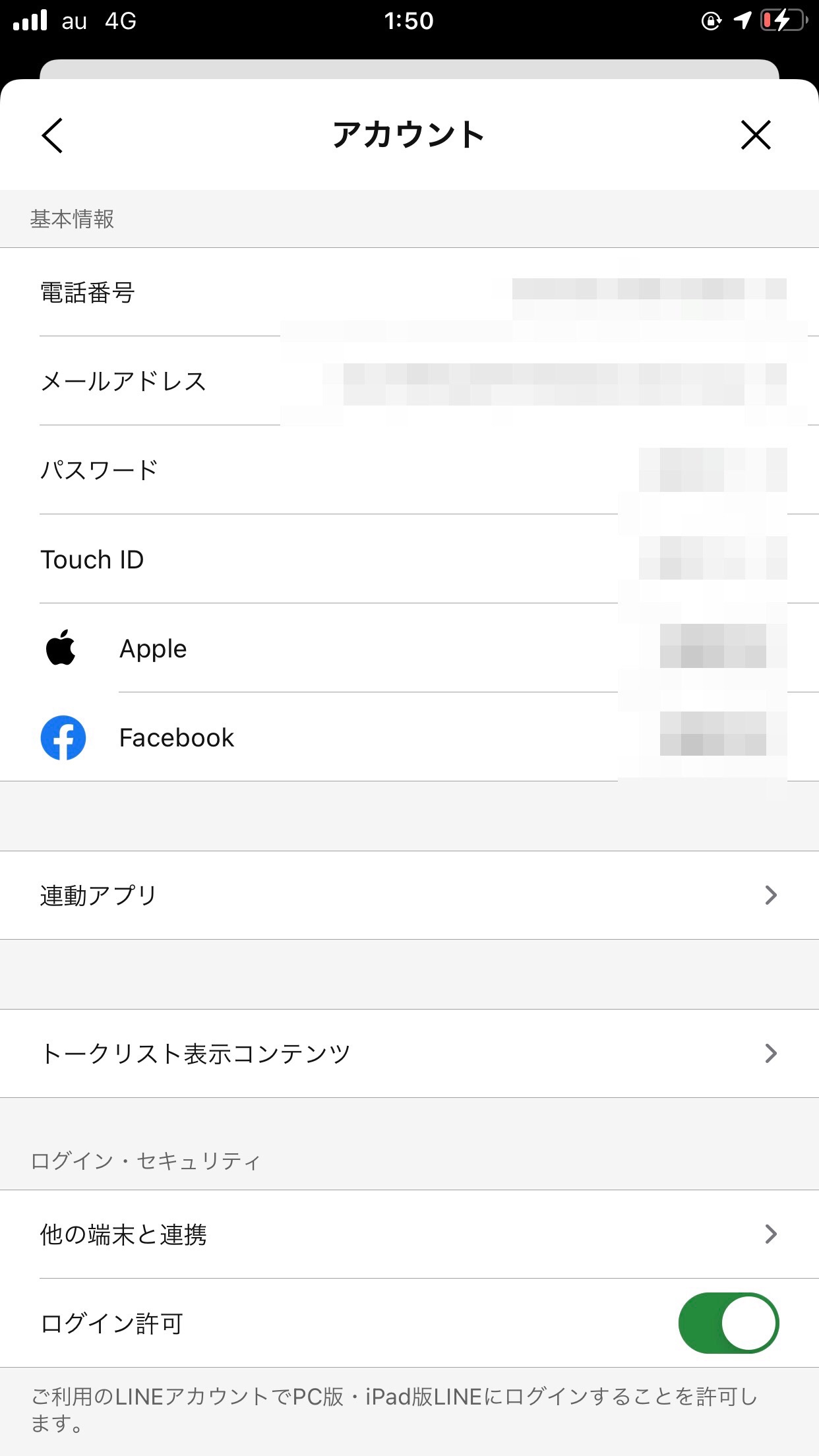
- アプリを開き、「ホーム」をタップします。
- 「設定」から「アカウント」をタップします。
- 表示された画面から「パスワード・アドレス・電話番号」が確認できます。
中でも、パスワードは一番忘れやすいので、もし心配な方は、覚えやすいパスワードに変更しておきましょう。
アカウント引き継ぎの設定を「オン」にしておいて
アカウント引き継ぎの設定は、一定時間経過すると「オフ」になります。
その理由は、メールアドレスとパスワードを知っている悪意のある人物が勝手にログインすることを防ぐためです。
しかし、引き継ぎの場合はこの設定を「オン」にしないとできないので、一時的に「オン」にしておく必要があります。
設定方法は、以下のとおりです。
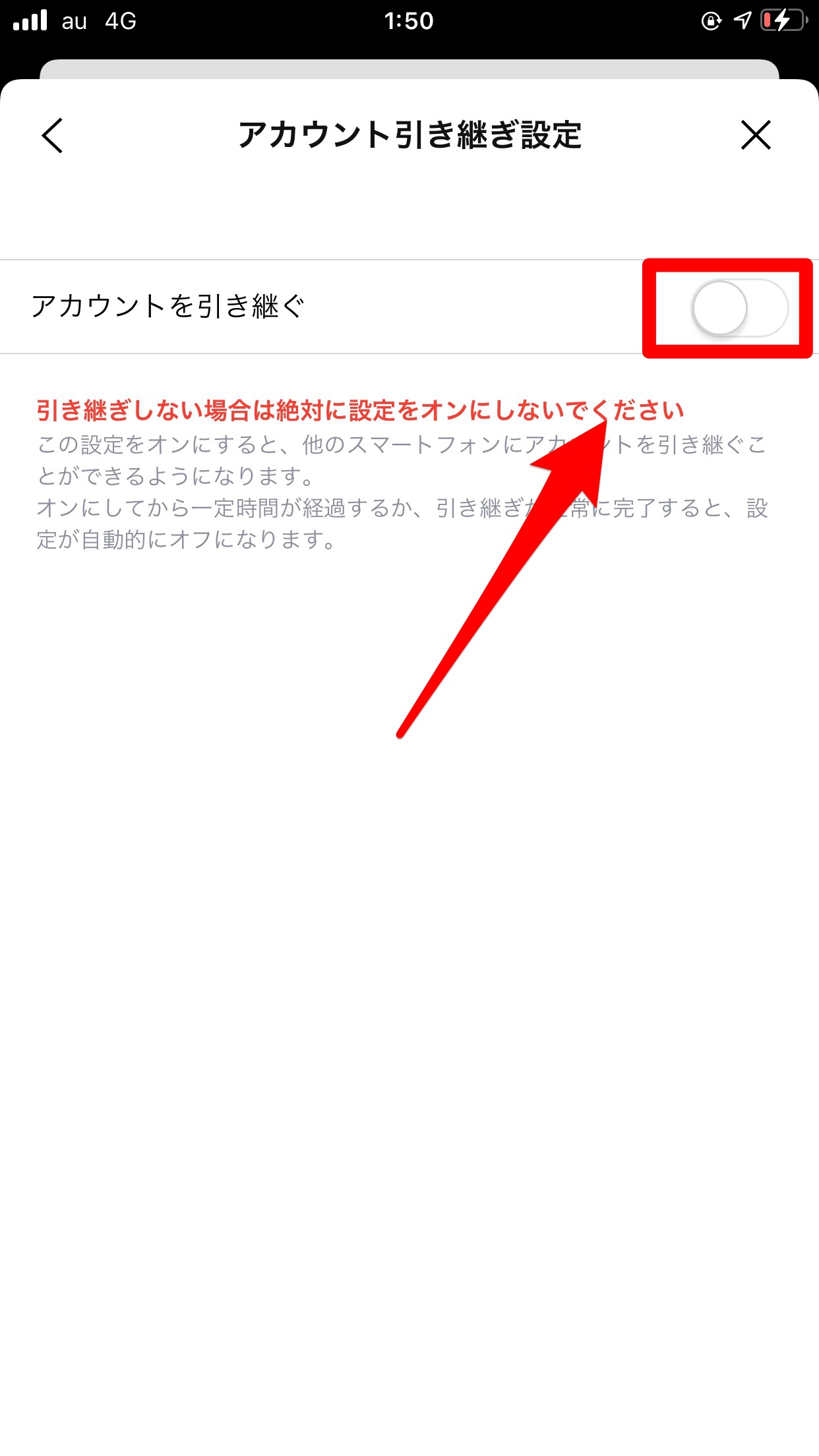
- アプリを開き、「ホーム」をタップします。
- 「アカウント引き継ぎ設定」をタップします。
- あとは設定を「オン」にしたら完了です。